iPhone memang memiliki berbagai macam fitur menarik yang terkadang tidak diketahui oleh para penggunanya. Salah satu yang mungkin juga kalian lewatkan adalah fitur Photo Shuffle. Fitur ini memungkinkan kalian untuk melihat berbagai foto favorit kalian langsung di layar kunci. Sehingga kalian tidak akan pernah bosan dengan tampilan layar HP.
Photo Shuffle pertama kali diperkenalkan pada iOS 16 dan mendapatkan peningkatan yang signifikan pada iOS 17. Dengan Photo Shuffle, kalian dapat memilih kategori foto tertentu seperti People, Pets, Nature, dan Cities, atau bahkan membuat album khusus. Tidak hanya itu, kalian juga dapat mengatur frekuensi perubahan foto, baik itu setiap kali layar terkunci, setiap jam, atau setiap hari.
Nah penasaran dan ingin tahu bagaimana cara menggunakan fitur Photo Shuffle di iPhone? Jangan khawatir, Jakarta Studio sudah merangkum informasi dan panduan lengkapnya untuk kalian. Bagi yang ingin tampilan iPhonenya jadi keren dan tak pernah membosankan, wajib simak sampai selesai ya!
Apa Itu Photo Shuffle di iPhone?
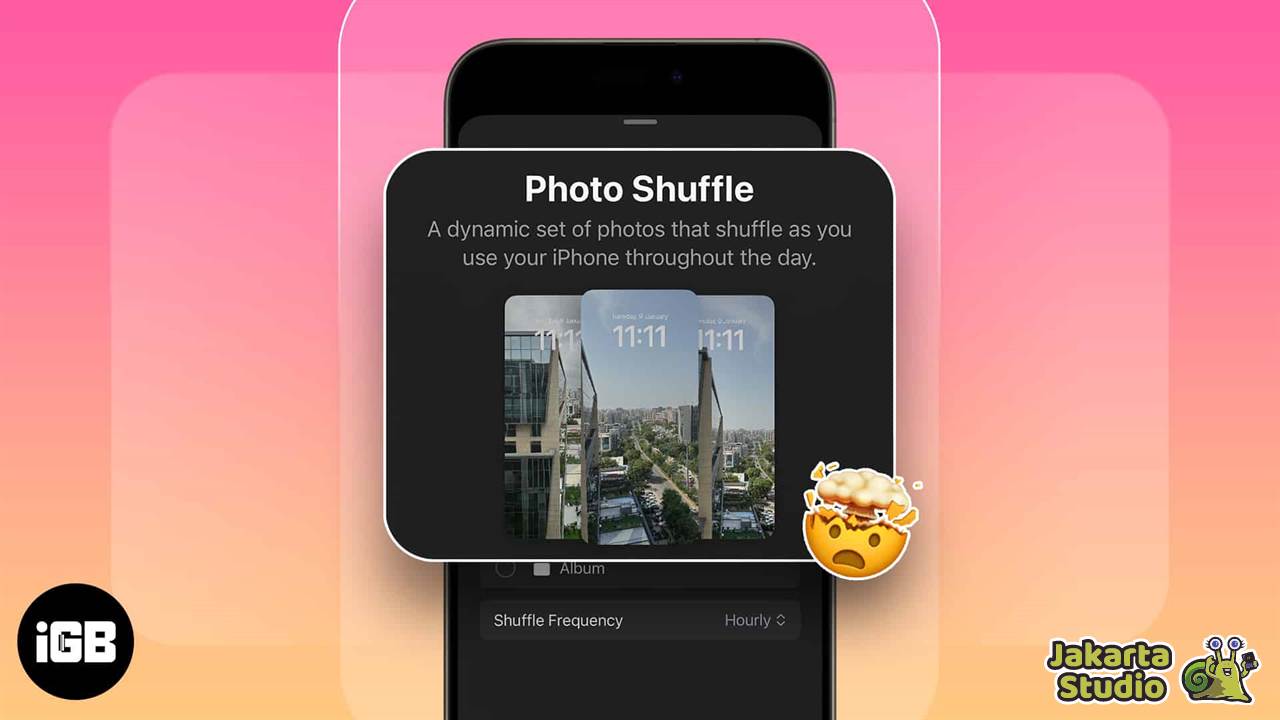
Photo Shuffle adalah fitur inovatif yang diperkenalkan oleh Apple di iOS 16 dan diperbarui pada iOS 17. Fitur ini memungkinkan pengguna untuk melihat serangkaian foto favorit mereka langsung dari layar kunci iPhone.
Dengan Photo Shuffle, setiap kali kalian mengunci atau membuka perangkat, kalian akan melihat gambar yang berbeda, memberikan sentuhan personal dan dinamis pada perangkat kalian. Fitur ini mendukung berbagai kategori foto, seperti People, Pets, Nature, dan Cities, atau kalian dapat membuat album khusus sesuai keinginan kalian.
Manfaat Menggunakan Photo Shuffle
Photo Shuffle bukan hanya sekedar fitur estetika; ia menawarkan berbagai kelebihan. Berikut beberapa alasan mengapa kalian harus mencoba fitur ini:
- Kalian dapat menyesuaikan layar kunci dengan foto-foto favorit yang mencerminkan kepribadian dan kenangan terbaik kalian.
- Melihat foto yang berbeda setiap kali membuka perangkat dapat memberikan kesenangan dan kejutan kecil dalam keseharian kalian.
- Dengan foto-foto yang berubah secara otomatis, kalian akan lebih sering berinteraksi dengan perangkat kalian.
Cara Mengatur Photo Shuffle di iPhone
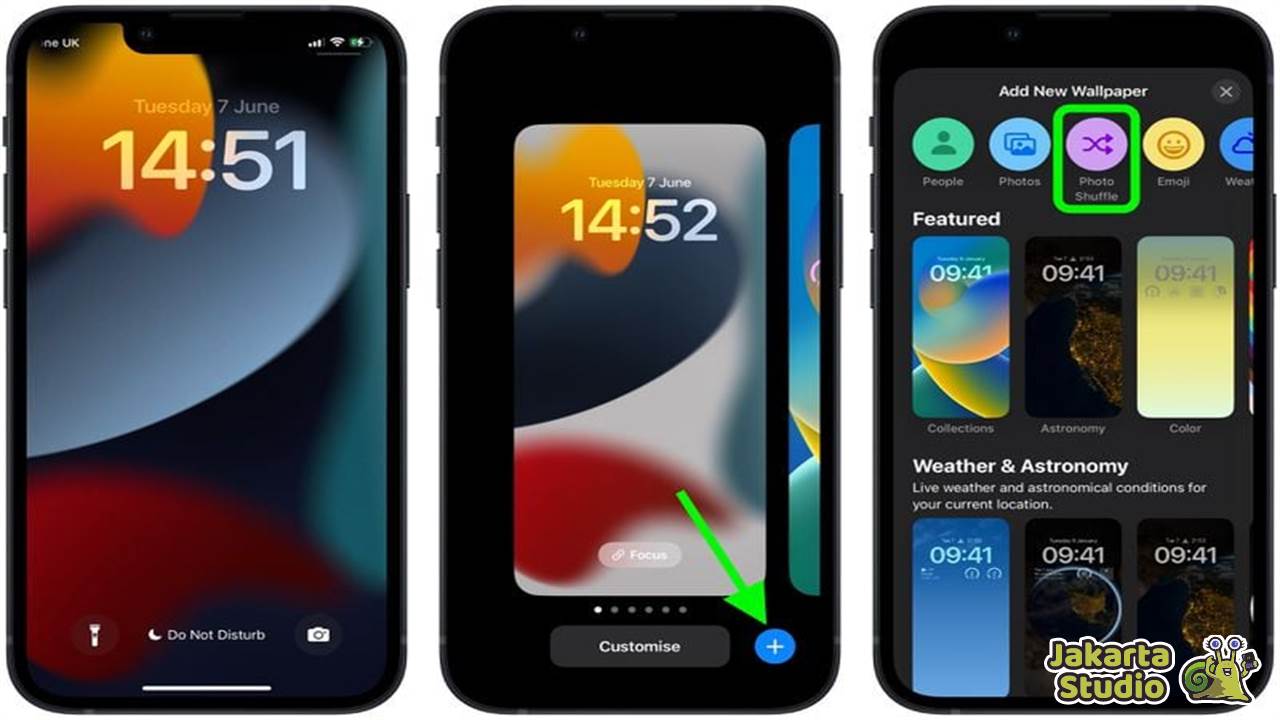
Nah bagaimana, apakah kalian penasaran dan ingin mencoba fitur yang satu ini? Jangan khawatir, bagi yang belum tahu bisa langsung ikuti panduan dari Jakarta Studio berikut ini:
1. Melalui Setting
- Buka aplikasi Pengaturan, pilih Wallpaper.
- Geser ke kanan dan ketuk tanda plus di bawah “Add New”.
2. Melalui Layar Kunci
- Tampilkan layar kunci.
- Tekan lama pada layar hingga muncul opsi kustomisasi.
- Geser ke kanan dan ketuk tanda plus di bawah “Add New”.
3. Memilih Foto untuk Shuffle
Setelah masuk ke pengaturan Photo Shuffle, kalian bisa memilih foto yang ingin digunakan. Ada beberapa opsi yang bisa kalian pilih:
- Kategori Foto: Apple menyediakan beberapa kategori foto yang dapat kalian pilih, seperti People, Pets, Nature, dan Cities.
- Album Khusus: Kalian juga bisa memilih album foto tertentu yang sudah ada di galeri kalian. Ini memungkinkan kalian untuk menampilkan foto-foto dari momen-momen spesial atau tema tertentu.
4. Menentukan Frekuensi Shuffle
Selanjutnya, kalian perlu menentukan seberapa sering foto-foto tersebut akan berganti. Apple menyediakan beberapa opsi frekuensi, yaitu:
- On Tap: Foto akan berubah setiap kali kalian mengetuk layar.
- On Lock: Foto akan berubah setiap kali kalian mengunci perangkat.
- Hourly: Foto akan berubah setiap jam.
- Daily: Foto akan berubah setiap hari.
5. Menyelesaikan dan Menyimpan Pengaturan
Setelah semua pengaturan selesai, berikut langkah terakhir untuk menyimpan pengaturan Photo Shuffle:
- Ketuk Add di sudut kanan atas layar.
- Pilih apakah kalian ingin menggunakan pengaturan yang sama untuk layar beranda atau memilih wallpaper yang berbeda untuk layar beranda.
- Ketuk Set as Wallpaper Pair jika ingin menggunakan pengaturan yang sama untuk layar kunci dan beranda, atau Customize Home Screen untuk pengaturan berbeda.
Mengedit dan Mengelola Photo Shuffle
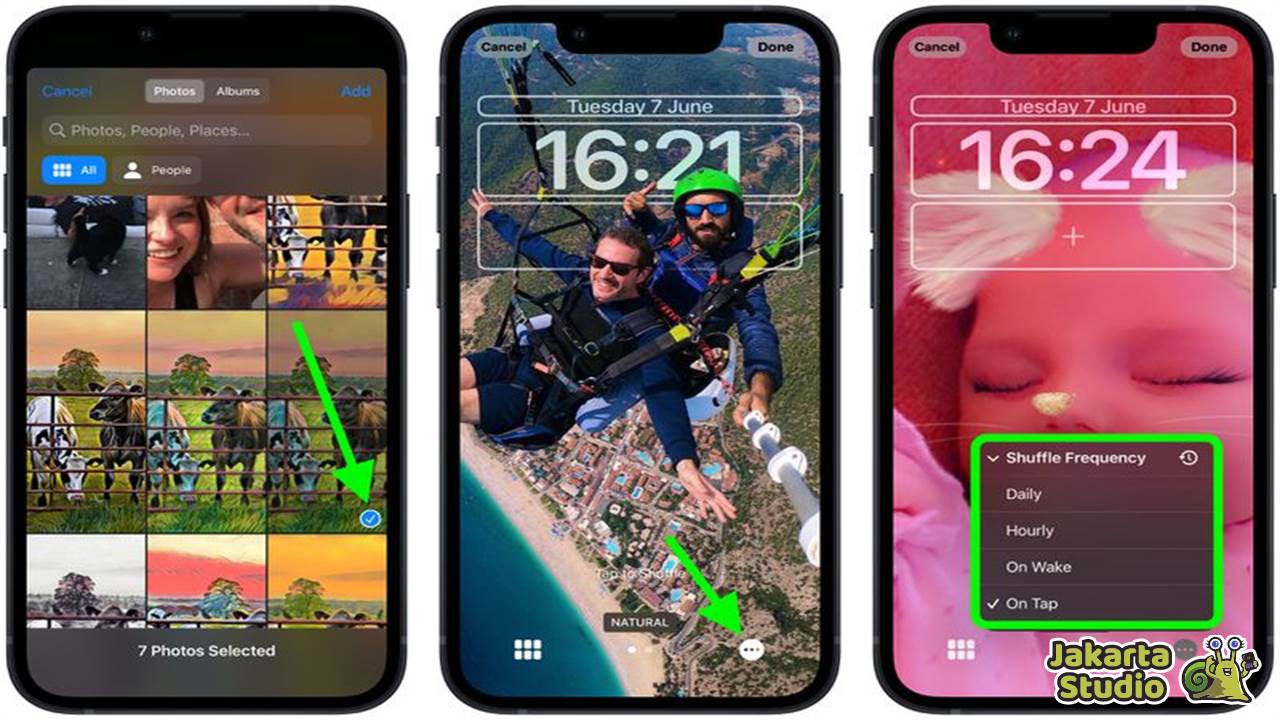
Untuk personalisasi lebih lanjut, kalian juga bisa mengedit serta mengelola pengaturan Photo Shuffle sesuai dengan selera masing-masing.
1. Mengedit Foto di Photo Shuffle
Kalian dapat dengan mudah mengedit foto-foto yang sudah dipilih untuk Photo Shuffle. Berikut langkah-langkahnya:
- Tampilkan layar kunci dan tekan lama pada layar.
- Pilih Customize di bagian bawah layar.
- Pilih kategori, album, atau ikon foto di sudut kiri bawah.
- Ganti foto sesuai keinginan kalian.
2. Mengubah Frekuensi Shuffle
Jika kalian ingin mengubah frekuensi pergantian foto, ikuti langkah-langkah berikut:
- Tampilkan layar kunci dan tekan lama pada layar.
- Pilih Customize di bagian bawah layar.
- Pilih tiga titik di sudut kanan bawah untuk mengatur ulang frekuensi shuffle.
- Pilih frekuensi baru yang diinginkan dan ketuk Done.
Solusi Untuk Kendala Pada Photo Shuffle
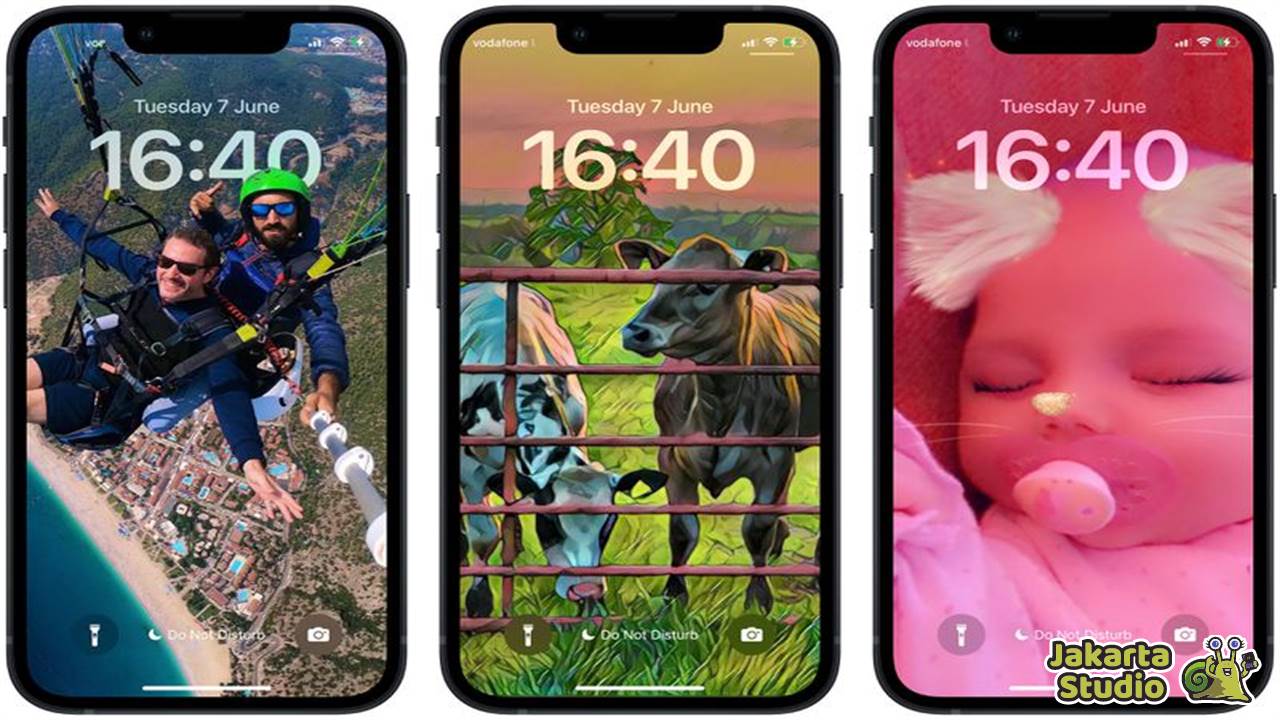
Saat menggunakan fitur ini, mungkin kalian akan mendapati beberapa kendala seperti fitur tak berfungsi, foto jadi buram atau yang lainnya. Tapi tak usah panik, silahkan simak tips trik berikut ini :
- Photo Shuffle Tidak Berfungsi: Jika fitur Photo Shuffle tidak berfungsi, pastikan iPhone kalian sudah diperbarui ke versi iOS terbaru. Cek juga apakah kalian sudah memberikan izin akses ke foto di pengaturan privasi.
- Foto Tidak Jelas atau Buram: Jika foto yang ditampilkan terlihat buram, pastikan kalian memilih foto dengan resolusi tinggi. kalian juga bisa mencoba mengedit dan mengatur ulang foto untuk memastikan kualitas terbaik.
- Baterai Cepat Habis: Penggunaan Photo Shuffle bisa mempengaruhi daya tahan baterai. Untuk mengurangi konsumsi baterai, pertimbangkan untuk mengurangi frekuensi pergantian foto atau menonaktifkan fitur jika tidak diperlukan.
FAQ tentang Photo Shuffle di iPhone
Apakah Photo Shuffle Memakan Banyak Baterai?
Penggunaan Photo Shuffle dapat mempengaruhi daya tahan baterai tergantung pada frekuensi pergantian foto dan jumlah foto yang dipilih. Mengurangi frekuensi atau memilih foto dengan resolusi lebih rendah bisa membantu menghemat baterai.
Bisakah Saya Menggunakan Album Khusus untuk Shuffle?
Ya, kalian bisa memilih album khusus dari galeri foto kalian untuk digunakan dalam Photo Shuffle. Ini memungkinkan kalian menampilkan foto-foto dari momen-momen spesial atau tema tertentu.
Bagaimana Cara Menghapus Foto dari Photo Shuffle?
Untuk menghapus foto dari Photo Shuffle, kalian bisa mengedit pengaturan Photo Shuffle dan menghapus foto yang tidak diinginkan dari daftar pilihan.
Kesimpulan
Photo Shuffle adalah fitur yang sangat menarik dan fungsional yang bisa menambah kesenangan dan personalisasi pada penggunaan iPhone kalian. Dengan mengikuti panduan diatas, kalian bisa dengan mudah mengatur dan mengoptimalkan penggunaan Photo Shuffle. Sehingga pengalaman pengguna bisa jadi lebih menarik dan tak pernah membosankan lagi.





